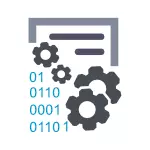
Jednak na nowoczesnych komputerach, ta funkcja nie jest szczególnie potrzebna, ponadto dla dysków stałego SSD Superfetch, zaleca się wyłączenie. I wreszcie, gdy używasz pewnych poprawek systemów, obsługa SuperFetch włączona może powodować błędy. Może również wejść w poręczny: optymalizacja systemu Windows do pracy z SSD
W tej instrukcji zostanie szczegółowo omówiony, jak wyłączyć superfetch na dwa sposoby (jak również krótko wspomniane o wyłączeniu pobierania wstępnego, jeśli skonfigurujesz system Windows 7 lub 8 do pracy z SSD). Cóż, jeśli chcesz włączyć tę funkcję, ze względu na wygląd błędu, "superfetch nie jest wykonywany", po prostu wykonaj odwrotnie.
Wyłącz usługę superfet

Pierwszy, szybki i łatwy sposób wyłączenia usługi SuperFetch - Przejdź do panelu sterowania Windows - Administracja - Usługi (lub naciśnij klawisze Windows + R na klawiaturze i wejdź do usług.msc)
Na liście usług znajdziemy SuperFetch i kliknij go dwukrotnie. W otwartym oknie dialogowym kliknij przycisk "Stop", aw elemencie typu START wybierz "Wyłączone", po czym stosuje ustawienia wykonane i restart (opcjonalnie).

Wyłącz SuperFetch i Pobierz za pomocą Edytora rejestru
Możesz zrobić to samo za pomocą Edytora rejestru systemu Windows. Natychmiast pokaż i jak wyłączyć pobieranie wstępne dla SSD.
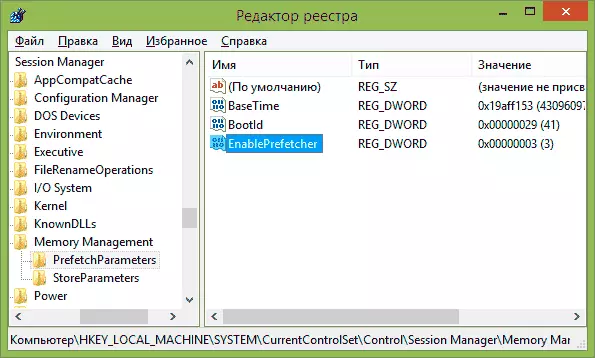
- Uruchom Edytor rejestru, aby to zrobić, naciśnij Win + R Klawisze i wprowadź regedit, a następnie naciśnij Enter.
- Otwórz sekcję Rejestr HKEY_LOCAL_MACHINE System CurrentControlset Control Menedżer Sesji Manager Memory Management Preferetkametry
- Możesz zobaczyć parametr Enowlesuperfetch i nie widać go w tej sekcji. Jeśli nie, stwórz parametr DWORD za pomocą tej nazwy.
- Aby wyłączyć superfetch, użyj wartości parametru 0.
- Aby wyłączyć pobieranie prefology, zmień wartość parametru EnablePreChetcher przez 0.
- Zrestartuj komputer.
Wszystkie opcje tych parametrów:
- 0 - Wyłączone
- 1 - Włączone tylko dla plików pobierania systemu
- 2 - Włączone tylko dla programów
- 3 - Inclusive.
Ogólnie rzecz biorąc, to wszystko na temat wyłączania tych funkcji w nowoczesnych wersjach systemu Windows.
